どうもあすぼーです。
今回は、多くの方がまずは目標とするGogleAdsense合格について
実体験を交えて書いていこうと思います。

GogleAdsenseの審査に出しても受からない。
合格の基準が分からない。
今回はそんな悩みを解決していきます。
今回の内容
・実体験を交える
・プライバシーポリシーとお問い合わせフォームを設置
・まとめ
量より質のすすめ
GogleAdsenseの審査に合格された方の中には、5記事以下で合格されたという方も聞きます。
もちろん量を書くことは大事ですが、初めの頃こそ量よりも質にこだわるべきと考えます。
そして質に加えて大切なことが投稿頻度です。
僕は、ブログを始めてから1~3日で1記事は必ず書くようにしています。
僕がブログ発信開始を決心したのが2021年の2月21日です。
GogleAdsenseに審査申請をしたのが2月25日で、約2週間後の2021年3月11日に合格通知が届きました。
3/25(審査申請日)時点での記事数は8記事でした。文字数は1記事約900文字程度でした。
申請してからは最低でも2日に1記事は出していました。
実体験を交える
記事の質をあげるという点で、記事に独自性を持たせることも1つの大切なことです。
どのように記事の独自性と言うと、ネット上の記事に実体験を交えて+αの内容を付け加えることです。
初めのころは、ネットの記事を参考にして、そこに実体験を交えるなどの付加価値をつけてあげることで独自性を持たせることができます。
このような付加価値を付けることで記事の質は一気に向上します。
プロフィール、プライバシーポリシー、お問い合わせフォームを設置
GoogleAdsenseの審査基準は明かされていませんが、上記3つは最低でも必要と書かれていることが多いです。
簡略ではありますが、設置方法を以下に記します。
プロフィール設定
まずはプロフィールの基本情報を入力します。
メニューから「ユーザー」の「あなたのプロフィール」をクリックします。

ニックネームにブログに表示したい名前を入力します。
ブログの表示名は入力したニックネームを選択します。
メールアドレスは普段利用するメールアドレスを入力します。
Twitterやinstagramを提携したい人はここでURLを入力しましょう。
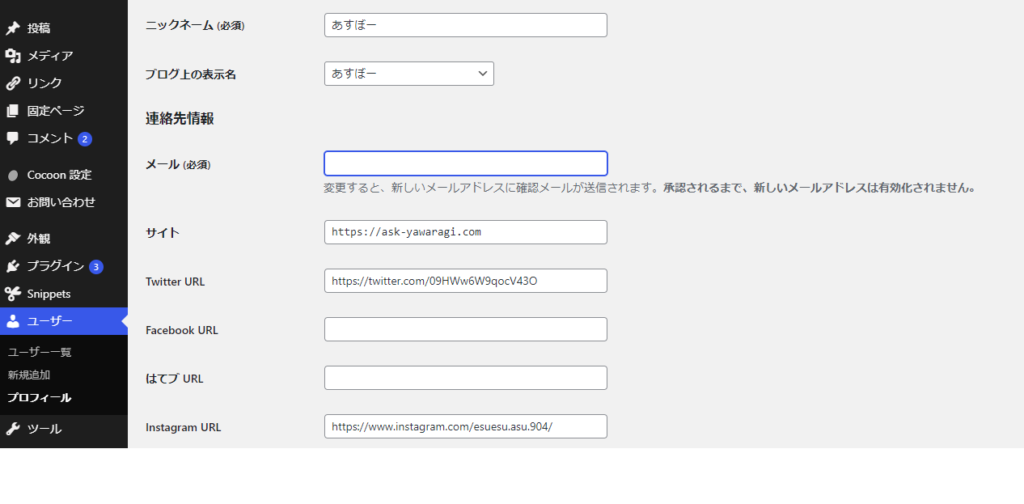
あなたについての「プロフィール情報」に簡単な自己紹介文を入力します。
ついでにプロフィール写真も設定しちゃいましょう。
この情報がプロフィールに表示されます。
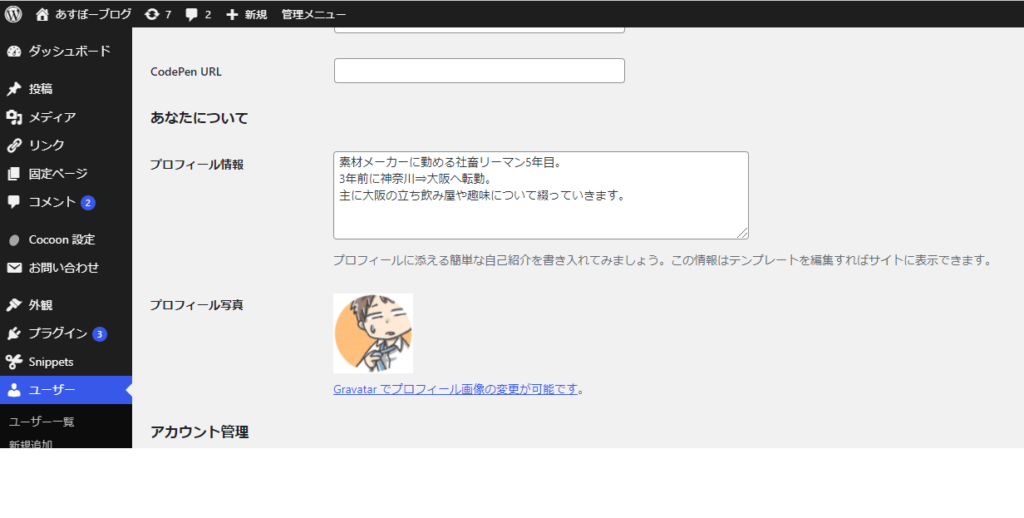
プライバシーポリシー設定
![WordPress管理画面メニューの[設定]>[プライバシー]をクリック](https://wp-exp.com/wordpress/wp-content/uploads/2018/05/wordpress-menu-setting-privacy.png)
メニューから「設定」の「プライバシー」をクリックします。
ページ下部に、プライバシーポリシーを選択があります。
ここで既存のページを選択するか、新規ページを作成することもできます。
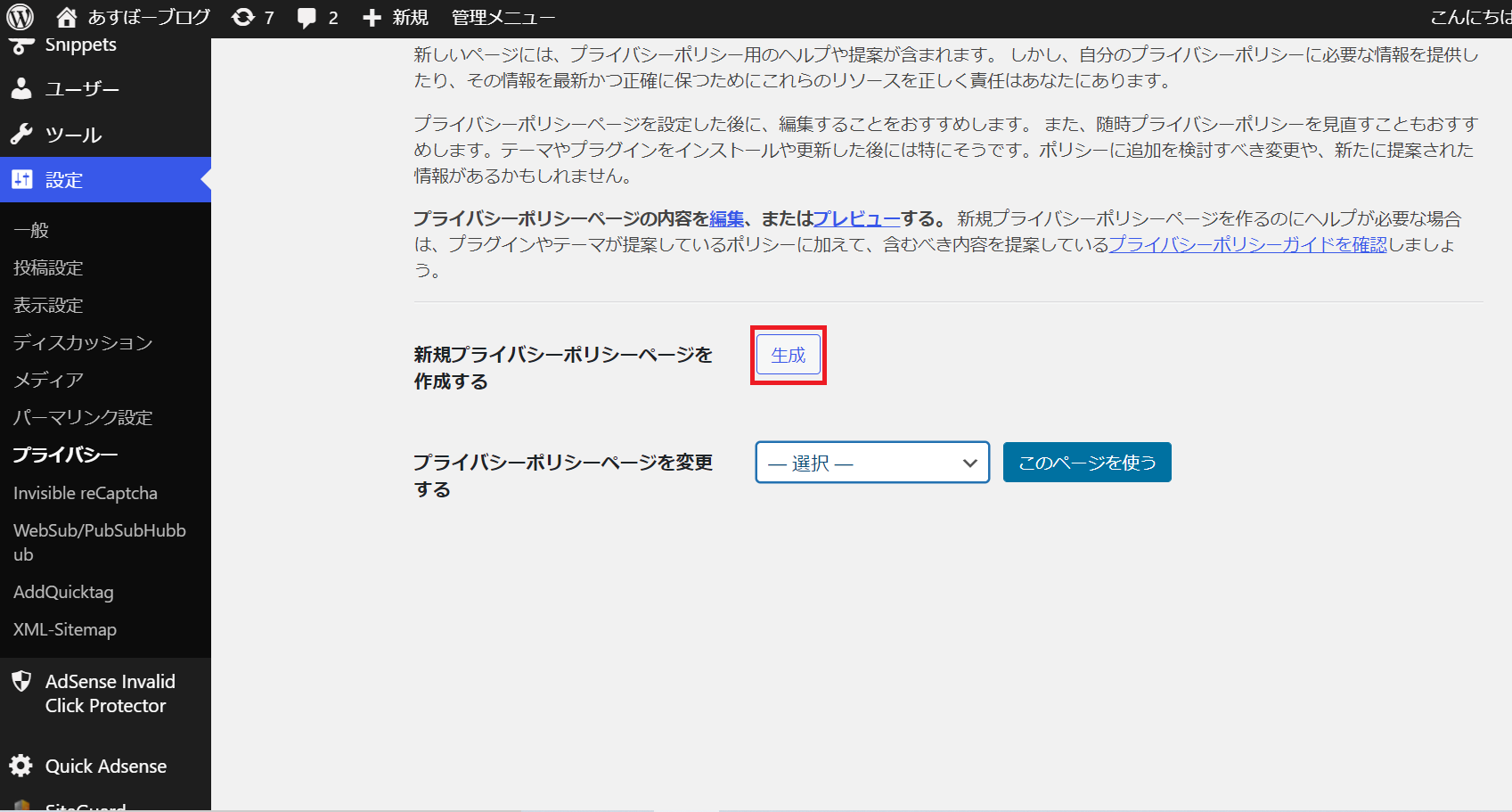
新規プライバシーポリシーページを作成するの「生成」を押します。

すると、固定ページの編集画面が表示されます。すでに、タイトルや本文が自動入力されているのがわかります。
必要に応じて内容を修正しをクリックすると、プライバシーポリシーの作成が完了です。
お問い合わせフォーム設定
Contact Form 7 をインストール・設定しましょう。
これは公式プラグインなので、プラグイン検索から設定可能です。
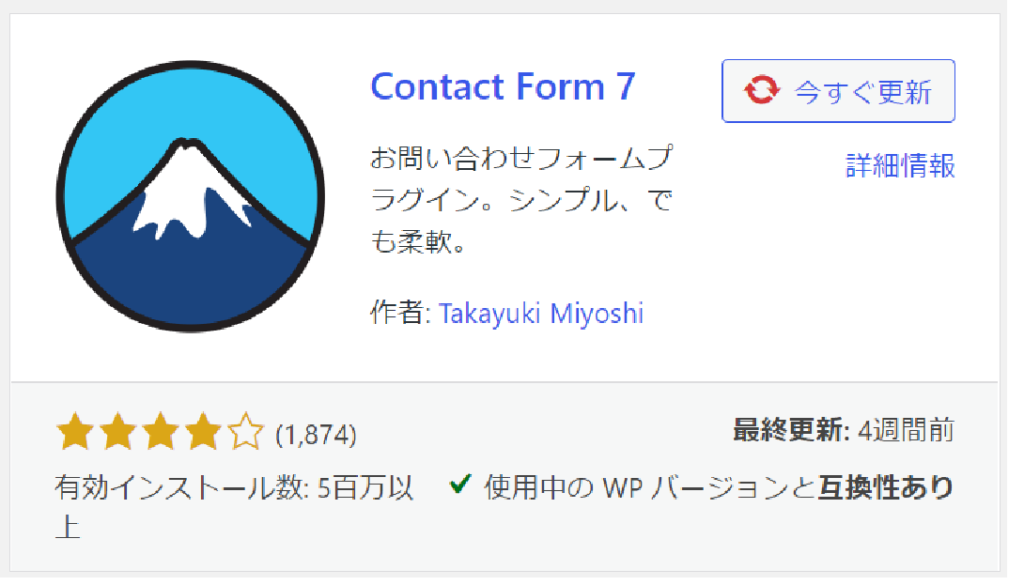
Contact Form 7 を有効化すると、ダッシュボードに「お問い合わせ」項目が追加されます。
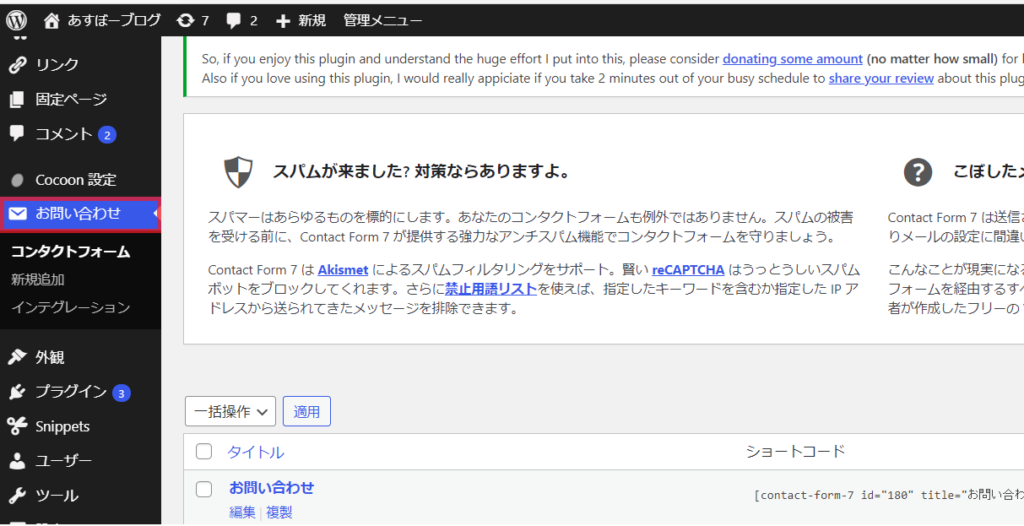
まずは、お問い合わせフォームの管理画面を開きます。
WordPressの画面左にある「お問い合わせ」ボタンを押して、「コンタクトフォーム1」を選択します。

そうすると、テンプレートが自動で入力されています。
ここでは、「お名前・メールアドレス・題名・メッセージ本文・送信」の5項目の問い合わせフォームとなります。
簡単な問い合わせフォームの場合は、設定を変更する必要はありません。そのまま保存を押してください。
まとめ

・ここまですればGoogleAdsense申請のスタートラインに立てると思います。
・初めのころは収益1円~10円時代が続くと聞きます。(実際私もそうです)
・いつかは4桁!その先の5桁を夢見て継続して頑張っていきましょう!





コメント